
Мастер – класс «Волшебный мир видеомонтажа»
Практическая работа: индивидуальная работа.
Оборудование:
Программное обеспечение: Sony Vegas Pro 13, мультимедиа-проектор, ПК, алгоритм выполнения задания для каждого учащегося, Интернет.
Цели мастер - класса:
· способствовать формированию умений в работе с программным продуктом Sony Vegas Pro 13.
· научить учащихся, приему сохранения цвета в черно-белом видео
Задачи:
Предметные: овладение базовыми навыками работы в Sony Vegas Pro 13.
Метапредметные:
· находить и выделять, структурировать и визуализировать информацию;
· фиксировать изображения и звуки, создавать музыкальные и звуковые сообщения;
· контролировать и корректировать свою деятельность.
Личностные: способствовать формированию способности связывать учебное содержание с собственным жизненным опытом, осознать значимость информационной подготовки в современном обществе.
Ход занятия
1. Ориентировочно-мотивационный этап.
Здравствуйте дети. Близится праздник - Новый год. Поэтому у нас сегодня необычное занятие. Мы с вами научимся сохранять цвет в черно-белом видео в программе Sony Vegas Pro 13.
Итак, тема сегодняшнего мастер-класса «Редактирование черно-белого видео с сохранением цвета на отдельном фрагменте».
Прежде чем приступим к созданию видеоролика, давайте выясним, что вы знаете или умеете делать с видео. Предлагаю заполнить следующую таблицу:
|
Знаю/Умею |
Хочу научиться |
Научилась/лся |
|
|
|
|
(Дети заполняют первые 2 столбца, в соответствии с темой урока).
Спросить некоторых детей, что они знают и умеют.
- Чему вы хотите научиться? (записать на доске: добавить, использовать, применить, настроить и т.п.)
2. Операционно-исполнительский этап
Запускаем программу Sony Vegas Pro 13.

Для начала добавим заранее подготовленный фрагмент видеофайла под названием «Пример» на временную область программы. Переключаемся на главное меню программы и выбираем пункт Файл/Открыть, а далее ищем на рабочем столе видеофайл «Пример» Нажимаем в отрывшемся меню параметр «Открыть».
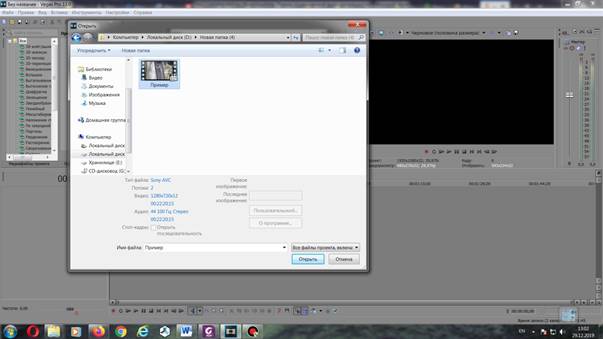 |
Звуковая дорожка в нашем проекте нам не потребуется, поэтому мы ее удаляем. Для этого правой кнопкой мыши (пкм) щелкаем по области аудиодорожки и выбираем пункт «удалить дорожку».
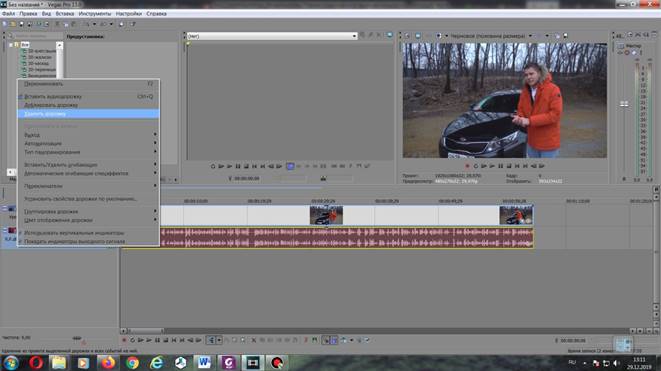
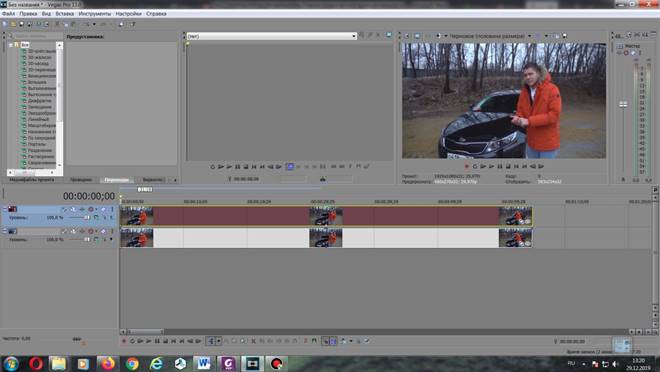 |
Следующим шагом, мы добавляем ко второй видеодорожки видео спецэффект «Черно-белый Sony». Для этого мы выделяем нижнюю дорожку видеофайла и переходим в меню «Видео спецэффекты». Выбираем плагин «Черно-белый Sony» и применяем его к данному видео.
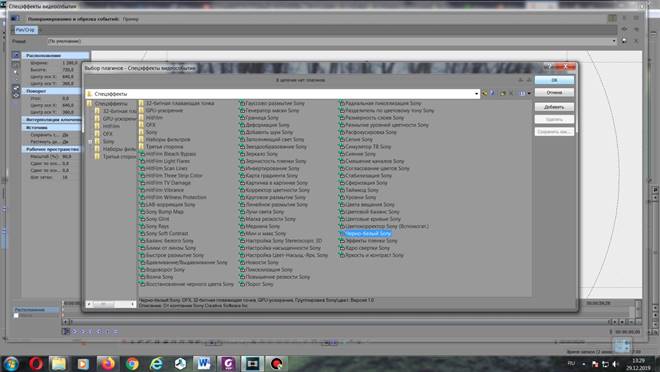 |
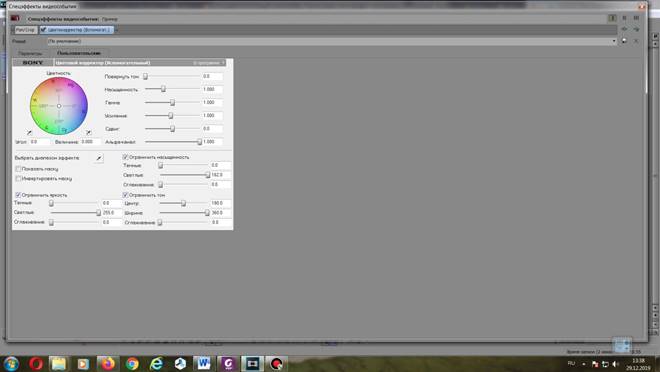 |
Наша задача
заключается в том, чтобы сделать все видео черно-белым кроме верхней одежды
ведущего. Для этого, кликаем левой кнопкой мыши по пипетке напротив параметра
«Выбрать диапазон эффекта » и в окне предпросмотра видео выделяем куртку
ведущего. Затем ставим галочку в параметре «Показать маску». 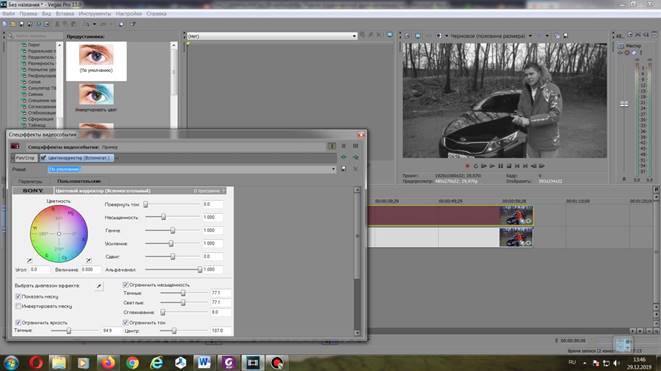
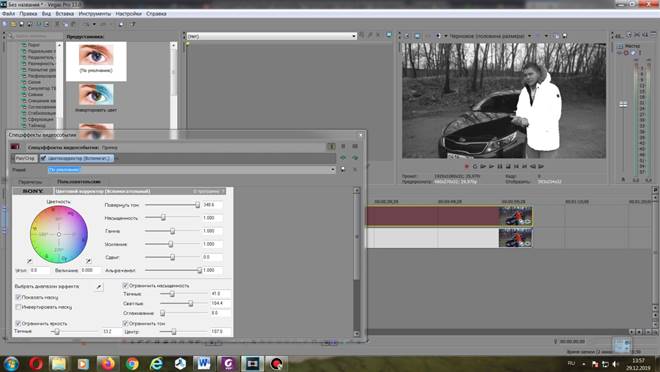 |
Выставим
значение параметра «Альфа-канал» на 0. Затем уберем галочку с параметра
«Показать маску» и поставим ее напротив параметра «Инвертировать маску». 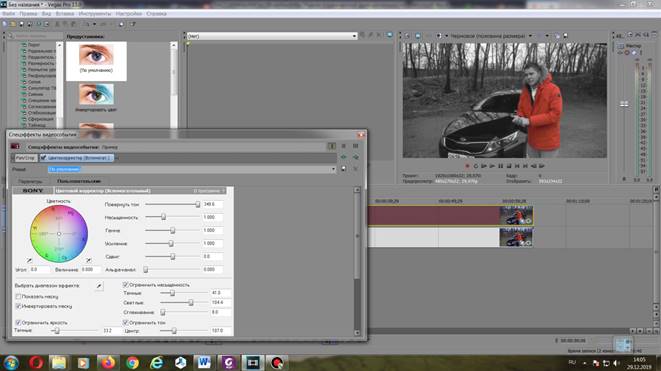
Мы получили искомый эффект. Как видите ребята, все достаточно просто. Осталось лишь сохранить наше видео, которое мы назовем «Пример эффекта».
 |
3. Рефлексивно-оценочный этап
- Ребята, внимание, сохраните свои работы. У нас готово несколько роликов. Сейчас вы их посмотрите и заполните таблицу с критериями. Каждый критерий – это 1 балл.
Просмотр видео.
Вопрос ребенку, видео которого посмотрели:
- Определи, соответствует ли твоя работа заданным критериям?
|
№ |
Имя учащегося
Критерий |
|
|
|
|
|
|
|
|
|
1 |
Добавил(а) музыку, видео |
|
|
|
|
|
|
|
|
|
2 |
Использовал(а) видеофрагмент(ы) |
|
|
|
|
|
|
|
|
|
3 |
Применил(а) анимацию |
|
|
|
|
|
|
|
|
|
4 |
Настроил(а) длительность показа |
|
|
|
|
|
|
|
|
|
5 |
Установлен логический смысл фото, видео и звука |
|
|
|
|
|
|
|
|
|
|
Итого (отметка): |
|
|
|
|
|
|
|
|
- Чему ты научился, создавая видеоролик? (заполняют третий столбец).
|
Знаю/Умею |
Хочу научиться |
Научилась/лся |
|
|
|
|
- Итак, о достижениях этого занятия сейчас поговорим, исходя из задач, которые вы поставили перед собой. (фронтальный опрос).
- Спасибо за внимание!
Материалы на данной страницы взяты из открытых источников либо размещены пользователем в соответствии с договором-офертой сайта. Вы можете сообщить о нарушении.